5 Cách xóa âm thanh trong video trên điện thoại iPhone – BigTOP
5 Cách xóa âm thanh trong video trên điện thoại iPhone
Bạn hoàn toàn có thể muốn xóa âm thanh khỏi clip trước khi sử dụng video trên iPhone trong một dự án Bất Động Sản hoặc gửi cho ai đó. Các bước để tắt tiếng video trên iPhone rất thuận tiện, như tất cả chúng ta sẽ thấy bên dưới. Ngoài ra, tôi cũng sẽ chỉ cho bạn cách xóa âm thanh chỉ khỏi một phần đã chọn của video. Vì vậy, tất cả chúng ta hãy cùng khám phá về 5 cách tốt nhất và không lấy phí để xóa âm thanh khỏi video clip trên iPhone và iPad .
Cách xóa nhanh âm thanh trong video trên iPhone bằng ứng dụng Ảnh
Đây là cách dễ nhất và nhanh nhất để xóa âm thanh khỏi video trên iPhone. Bạn không phải tải xuống bất kể ứng dụng nào. Ứng dụng Ảnh có sẵn trên tổng thể các iPhone. Ngoài ra, bạn luôn có tùy chọn để hoàn tác biến hóa này ( nghĩa là lấy lại âm thanh ) .
1. Khởi chạy ứng dụng Ảnh trên iPhone và mở một clip.
2. Nhấn vào Chỉnh sửa .
3. Nhấn vào biểu tượng loa màu vàng . Nó sẽ trở thành màu xám.
4. Cuối cùng, chạm vào Xong để lưu video mà không có âm thanh.
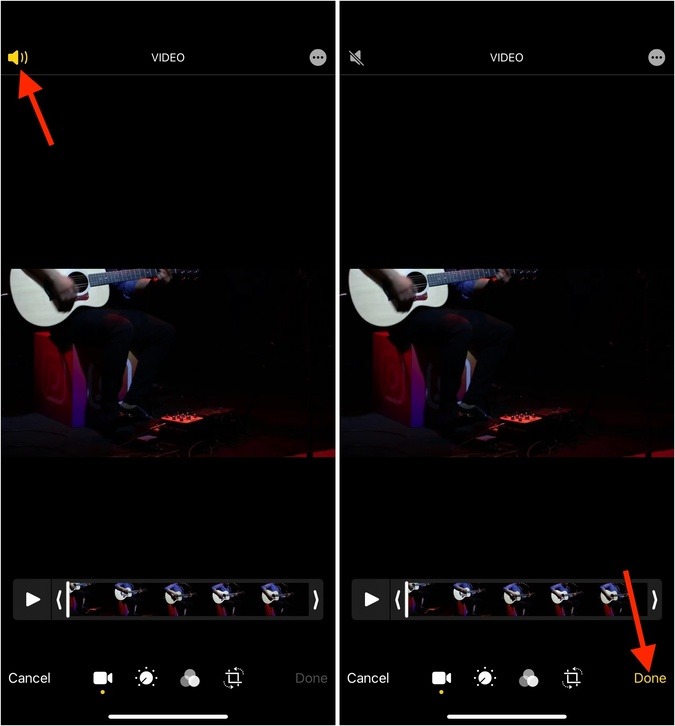
Mẹo : Bạn đã thay đổi ý định và muốn lấy lại âm thanh? Nhấn vào Chỉnh sửa > Hoàn nguyên > Hoàn nguyên về bản gốc .
Cách xóa âm thanh khỏi toàn bộ video iPhone hoặc chỉ những phần đã chọn bằng iMovie
Lợi ích của việc sử dụng iMovie để xóa âm thanh khỏi video là nó được cho phép bạn xóa âm thanh không chỉ khỏi hàng loạt video mà còn khỏi các phần được chọn của video. Ví dụ : nếu bạn muốn giữ âm thanh nhưng tắt tiếng phần bằng những từ khó nghe, iMovie được cho phép bạn làm điều đó. Ngoài ra, nó cũng được cho phép bạn giảm mức âm thanh thay vì tắt trọn vẹn .
Xóa âm thanh khỏi toàn bộ video bằng iMovie
1. Tải xuống iMovie miễn phí từ App Store và mở nó.
2. Nhấn vào biểu tượng dấu cộng > Phim .
3. Chọn file video. Để dễ dàng, bạn có thể nhấn vào Media từ trên cùng bên phải, sau đó nhấn vào Video .
4. Chọn video clip và nhấn vào Tạo phim . Clip sẽ được thêm vào dòng thời gian chỉnh sửa iMovie.
5. Nhấn vào clip để chọn. Bạn sẽ thấy một đường viền màu vàng làm nổi bật nó. Tiếp theo, chạm vào biểu tượng loa và kéo nó sang trái.
Lưu ý : Bạn cũng có thể đặt nó ở bất kỳ mức nào khác như 25% hoặc 50% nếu bạn không muốn tắt hoàn toàn.
6. Nhấn vào biểu tượng Xong > Chia sẻ .
7. Cuối cùng, chạm vào Save Video để lưu clip đã tắt tiếng trong ứng dụng Ảnh trên iPhone.
Cách xóa âm thanh khỏi một phần video đã chọn trên iPhone
1. Tải xuống và mở iMovie. Tiếp theo, nhấn vào biểu tượng dấu cộng > Phim .
2. Chọn file video và nhấn vào Tạo phim .
3. Nhấn vào clip để chọn. Bạn sẽ thấy một đường viền màu vàng xung quanh nó. Tiếp theo, chúng tôi sẽ chia phần mà bạn muốn tắt tiếng. Đối với điều này, hãy kéo video clip theo chiều ngang và bạn sẽ thấy một dải phân cách dọc màu trắng. Nhấn vào biểu tượng cái kéo > Tách . Bây giờ, video được chia thành hai phần. Bạn có thể chia nó thành nhiều phần nhỏ hơn.
4. Nhấn vào clip nhỏ mà bạn muốn tắt tiếng. Bây giờ, phần này sẽ có đường viền màu vàng, còn các phần khác của clip thì không.
5. Nhấn vào biểu tượng loa và kéo thanh trượt sang phải.
6. Nhấn vào biểu tượng Xong > Chia sẻ để lưu video.
Cách xóa âm thanh khỏi video iPhone bằng Inshot
Inshot là một ứng dụng chỉnh sửa video thông dụng với một số ít công cụ, gồm có tùy chọn giảm hoặc tắt âm thanh từ video. Đây là cách sử dụng nó để xóa âm thanh khỏi video. Một hạn chế là video được xuất trong phiên bản không lấy phí sẽ có hình mờ nhỏ .
1. Tải xuống InShot từ App Store và mở nó.
2. Nhấn vào Video và chọn một video clip.
3. Cuộn theo chiều ngang cho đến khi bạn thấy biểu tượng loa . Nhấn vào nó.
4. Bây giờ, hãy kéo thanh trượt âm lượng về 0% và nhấn vào biểu tượng dấu kiểm .
5. Nhấn vào biểu tượng Chia sẻ > Lưu . Video không có âm thanh được lưu vào ứng dụng Ảnh trên iPhone.
Xóa âm thanh video trên iPhone bằng Telegram
Nếu bạn sử dụng Telegram ( hoặc các ứng dụng tựa như ), bạn hoàn toàn có thể thấy tùy chọn để xóa âm thanh khỏi video trong khi gửi cho ai đó. Lợi ích của việc sử dụng chiêu thức này là bạn không cần phải làm bất kể điều gì trước. Chỉ cần tắt âm thanh video trong khi gửi, ngay từ ứng dụng Telegram .
1. Mở Telegram và vào bên trong một cuộc chat.
2. Nhấn vào biểu tượng kẹp giấy để chọn video.
3. Trên màn hình xem trước / chỉnh sửa, chạm vào biểu tượng loa để tắt tiếng video.
4. Bây giờ, hãy nhấn vào biểu tượng mũi tên để gửi video không có âm thanh.
Xóa âm thanh khỏi video iPhone bằng AudioRemover
Chúng tôi đã tranh luận về toàn bộ các cách offline và nhanh gọn để tắt tiếng video trên iPhone. Cuối cùng, bạn còn một lựa chọn nữa, đó là sử dụng các website trực tuyến. Không có lợi thế đáng kể của việc sử dụng giải pháp này. Nhưng để biết thông tin, tôi đã nghĩ đến việc cho bạn biết. Tuy nhiên, điểm yếu kém là bạn sẽ phải tải video của mình lên sever của website. Điều này không phải là riêng tư, thêm vào đó nó nhu yếu internet. Và so với các video dài, sẽ mất đáng kể thời hạn tải lên và tải xuống video trên iPhone .
1. Truy cập audioremover.com bằng Safari trên iPhone và nhấn vào Duyệt . Bây giờ, chọn video mong muốn.
2. Nhấn vào Tải lên Video .
3. Sau khi được xử lý, hãy nhấn vào Tải xuống file > Tải xuống .
4. Nhấn vào mũi tên tải xuống từ trên cùng bên phải và nhấn vào tên file video .
5. Cuối cùng, nhấn vào biểu tượng Chia sẻ > Lưu video để ẩn clip trong ứng dụng Ảnh trên iPhone.
Suy nghĩ cuối
Đây là năm cách tốt nhất để tắt tiếng video trên iPhone và iPad. Tôi kỳ vọng hướng dẫn nhanh này có ích. Tôi thường sử dụng chiêu thức tiên phong để tắt âm thanh bằng ứng dụng Ảnh, vì chỉ cần một vài lần nhấn. Tiếp theo, nếu bạn muốn nâng cao kỹ năng và kiến thức chỉnh sửa video của mình, chúng tôi có list các ứng dụng chỉnh sửa video dành cho iPhone .
Source: https://thomaygiat.com
Category : Nghe Nhìn


Cách SỬA LỖI CAMERA YOOSEE đơn giản NHẤT [2023]
Mục ChínhVideo cách sửa lỗi camera yoosee không liên kết được wifiCamera Yoosee Không Xoay ĐượcCamera Yoosee bị Sai Giờ Lỗi camera Yoosee báo mạng…

Camera IP Quan Sát Không Dây YooSee 4 Râu C12
Camera IP Quan Sát Không Dây YooSee 4 Râu C12 Camera IP Yosee hạng sang chính hãng model C12 với chất lượng hình ảnh cao…

Camera Wifi Không dây Yoosee HD 3 Râu 1080p – Yoosee Việt Nam
Khả năng xoay linh hoạt dễ dàng quan sát Camera giám sát với khả năng xoay ngang 355°, xoay dọc 120° giúp người dùng dễ dàng…

Cáp Đồng Trục Liền Nguồn Việt Hàn RG59-Cu 1.0 – Chính Hãng
Cáp đồng trục liền nguồn Việt Hàn RG59-Cu 1.0 – cáp lõi đồng nguyên chất, chất lượng cao, giá tốt chính hãng Cáp đồng trục…

Lắp Đặt Camera Lùi Cho Xe Tải – Bảo Việt Technology
Bạn đang đọc: Lắp Đặt Camera Lùi Cho Xe Tải – Bảo Việt Technology 4.4 / 5 – ( 23 bầu chọn ) Doanh nghiệp…

Camera Logo Design PNG Picture, Camera Logo Design Free Logo Design Template, Logo, Flat, Shot PNG Image For Free Download
Successfully saved Free tải về HD contents without watermark please go to pngtree.com via PCOK Bạn đang đọc: Camera Logo Design PNG Picture, Camera Logo…
![Thợ Sửa Máy Giặt [ Tìm Thợ Sửa Máy Giặt Ở Đây ]](https://thomaygiat.com/wp-content/uploads/sua-may-giat-lg-tai-nha-1.jpg)


















